
אתה יכול לעשות הרבה דברים בעזרת העוזרת הקולית של Alexa של אמזון, וכעת, הודות לשילוב בית חכם חדש, תוכל לשלוט בתרמוסטט של Nest Learning שלך.
מדוע תרצה לעשות זאת
קָשׁוּר: האם עליכם לקנות תרמוסטט הלמידה של גוגל?
ברבים מהמאמרים שלנו כאן ב- How-To Geek אנו פותחים בהסבר מהיר מדוע תרצה לעשות משהו ומה התועלת שתקבל ממך יחד עם ההדרכה שלנו. במקרה זה הסיבה היא פשוטה במיוחד, מכיוון שהיא מתבססת על ההשקעה שכבר השקעת בטכנולוגיית smarthome.
אתה לקנות תרמוסטט חכם כי אתה רוצה לשלוף את הטלפון שלך כדי לבדוק את הטמפרטורה ולהתאים אותה מבלי לחצות את הבית שלך. אתה לקנות הד מכיוון שאתה לא רוצה לשלוף את הטלפון שלך לעשות דברים, אתה רק רוצה לצעוק פקודות על העוזר הקולי שלך תמיד מוכן. שילוב בין השניים פירושו שתוכלו לצעוק על התרמוסטט שלכם. זֶה איך נראה העתיד, ועכשיו תוכלו לחיות בו.
מה אתה צריך
להמשך הדרכה זו, תפתח שני דברים חדשים. ראשית, והכי ברור, תזדקק ל תרמוסטט של Nest Learning . האינטגרציה של Alexa עובדת עם כל שלושת הדורות של התרמוסטט של Nest, כך שכל דגם יעשה זאת.
שנית, תזדקק למכשיר המותאם ל- Alexa. למרות שרוב האנשים חושבים על הפופולרי הד של אמזון כאשר הם חושבים על Alexa, אתה יכול גם לגשת לעוזרת הקולית Alexa דרך ה- טלוויזיה של אמזון אש (דור 2 ומעלה), ברז אמזון , ו נקודת הד של אמזון . (אם כי עם הטלוויזיה Fire and Tap, מצב העוזר הקולי אינו תמיד פועל, אלא הקש לשימוש).
כיצד לקשר את הקן שלך ואת אלכסה
כדי לקשר בין התרמוסטט שלך ל- Nest למערכת Alexa, עליך להשתמש באפליקציית Alexa הניידת בטלפון או בטאבלט שלך או לבקר echo.amazon.com בדפדפן האינטרנט שלך. גם אם אתה משתמש בדרך כלל באפליקציית Alexa, אנו ממליצים לך להשתמש בממשק הדפדפן לצורך הדרכה זו, מכיוון שהזנת אישורי התחברות הרבה יותר נוחים במקלדת מלאה.
תן ל- Alexa הרשאה לגשת לקן
באמצעות התפריט השמאלי בחר "בית חכם".
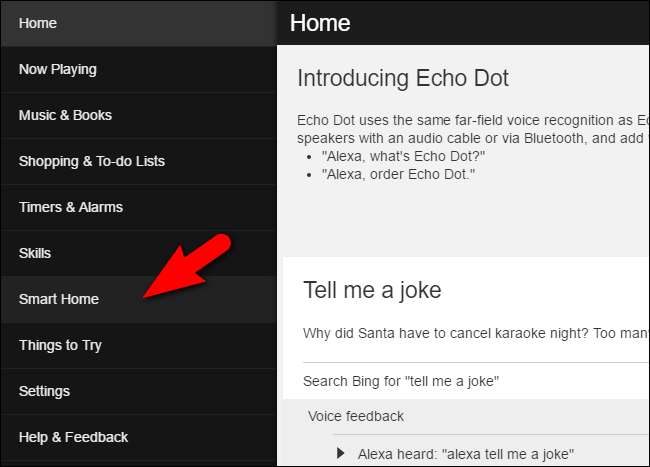
בתפריט "בית חכם", גלול מטה לחלק השני שכותרתו "קישורי מכשיר" וחפש את ערך Nest. בחר "קישור לקן".
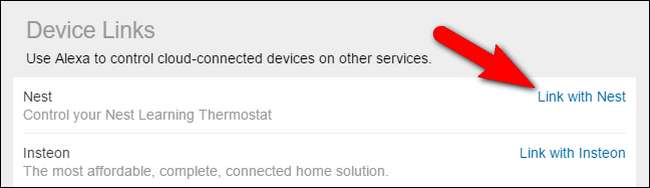
לחיצה על הקישור תעביר אותך לדף בכתובת home.nest.com שם תתבקש לאשר לגישה של אמזון לחשבון Nest שלך. לחץ על "המשך".
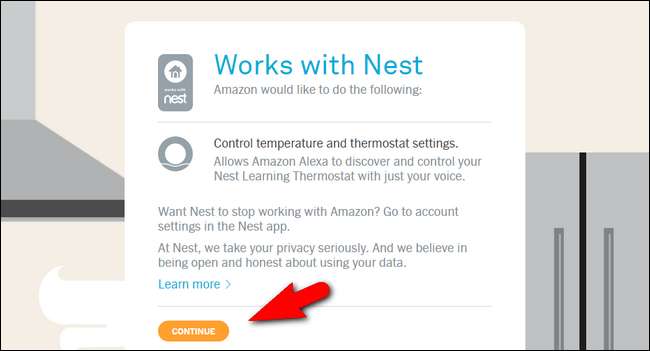
כשתתבקש, היכנס לחשבונך באמצעות אישורי Nest שלך. לאחר הכניסה בהצלחה, תופיע הודעת האישור הבאה.
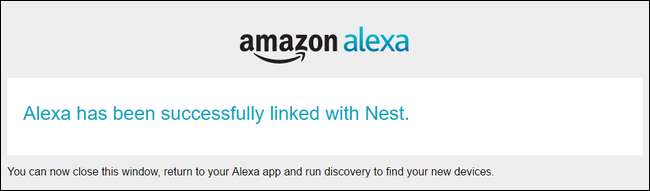
תוכל לאשר פעמיים שהקישור Alexa-to-Nest הצליח על ידי עיון בתפריט בתים חכמים שוב.
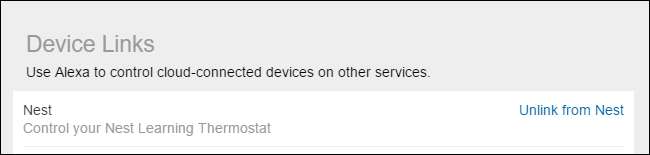
כעת בקישור בערך הקן יופיע "בטל קישור מקן" במקום "קישור עם קן".
חפש את הקן
בחלק הקודם נתנו למערכת Alexa / Amazon ומערכת Nest רשות לדבר. עכשיו עלינו לחפש את התרמוסטט בפועל של Nest כדי לקשר אותו למערכת Alexa שלנו.
באפליקציית Alexa, באותו תפריט משנה של הבית החכם בו היינו בדיוק, תמצאו בחלק התחתון קטע שכותרתו "התקנים". בחר את הקישור שכותרתו "גלה מכשירים".

לאחר דקה של חיפוש, תרמוסטט ה- Nest שלך אמור להופיע ברשימת המכשירים.
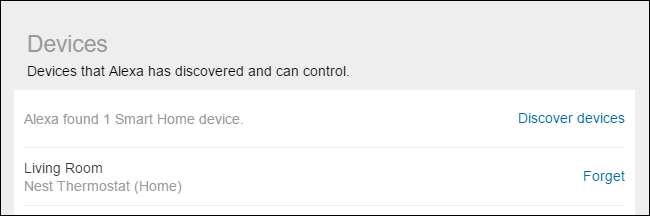
שים לב ששמו של התרמוסטט עובר בירושה מהקן על סמך מה שקיבלת בשם הקן במהלך ההתקנה הראשונית. בדרך כלל השם מבוסס על החדר בו מותקן הקן (מכיוון שכך תוכנת ההתקנה של Nest מעודדת אותך להשתמש).
כיצד להתאים את הקן שלך באמצעות Alexa
כעת, כאשר הקן שלך ו- Alexa נמצאים במונחי דיבור, תוכל להשתמש במגוון רחב של פקודות שפה טבעית כדי לשלוט על הקן. כדי להשתמש בפקודות עליך לפנות אליהם לכיוון שם התרמוסטט - התרמוסטט שלנו נקרא "סלון", אם התרמוסטט שלך נקרא "משרד", "למטה" וכדומה, החלף את השם בהתאם בפקודות הבאות.

כדאי לציין כי אלא אם כן יש בבית מספר תרמוסטטים של Nest, בדרך כלל אינך צריך להזכיר את התרמוסטט בשמו.
ניתן לכוונן את הטמפרטורה למעלה או למטה באמצעות פקודות כלליות כמו:
אלכסה, הגדל את הטמפרטורה. [This will increase the temperature 2 degrees.]
אלכסה, תוריד את הטמפרטורה. [This will lower the temperature 2 degrees.]
אתה יכול גם להנחות את Alexa להתאים את הממוזג בכמות מסוימת או לנקודות קבועות ספציפיות:
אלכסה, [lower/raise] הטמפרטורה על ידי [X] מעלות.
אלכסה, הגדר את הטמפרטורה ל [X] מעלות.
Alexa, קבע [thermostat name] ל [X] מעלות.
לרוב, אתה יכול להשתמש בכל ביטויי השפה הטבעית הכוללים הגבהה, הורדה, העלאה, הורדה, הגדלה או ירידה, יפעילו בהצלחה את הפעולה המתאימה בתרמוסטט של Nest. למעשה הייתה רק פקודה אחת שלעולם לא נוכל לעבוד נכון, ונראה שהיא לא ממש פקודה זמינה: "Alexa, איזו טמפרטורה היא [thermostat name]?"
למרות מאמצינו הטובים ביותר לגרום לאלכסה לומר "התרמוסטט מכוון ל -65 מעלות" או כל סוג אחר של משוב לבדיקת סטטוס, לא משנה איך ניסחנו את השאלה היא תמיד פירשה אותו כ"איזה טמפרטורה זה בחוץ? " וייתן לנו מייד את דוח מזג האוויר עבור המיקוד שלנו.
כהערה אחרונה, ישנם מספר מקרים ספציפיים שבהם אינך יכול להשתמש ב- Alexa כדי לשלוט בתרמוסטט של Nest. אם התרמוסטט של Nest מוגדר למצב 'הרחק', 'אוטומטי' או 'כבוי', לא תוכל להפעיל שינויי טמפרטורה עם Alexa עד שהתרמוסטט יחזור למצב הבית או יופעל. כמו כן, כאשר התרמוסטט נמצא במצב חימום חירום או במצב כיבוי חירום, לא ניתן לבטל את מצב התרמוסטט על ידי כלי צד שלישי כמו Alexa.
כעת, לאחר שקשרנו את התרמוסטט של Nest ו- Alexa שלך, התאמת הטמפרטורה בביתך קלה כמו להתלונן על כמה קר.







